
Обновление для авторов Windows 10 добавлена поддержка позиционного звука Dolby Atmos. Это включает в себя две вещи: поддержку оборудования Dolby Atmos и виртуальный звук Dolby Atmos, который работает в любой паре наушников.
Функция Dolby Atmos для наушников немного странная. Он появляется в стандартной панели управления Windows в качестве опции, но для его фактического использования требуется бесплатная пробная версия или покупка за 14,99 долларов в Магазине Windows.
Что такое Dolby Atmos?
Традиционный объемный звук 5.1 или 7.1 использует 5 или 7 каналов динамиков, а также сабвуфер. Когда вы смотрите фильм или играете в игру с объемным звуком, этот фильм или игра фактически отправляет 6 или 8 отдельных каналов звука на ваши динамики.
Dolby Atmos - это улучшенный тип объемного звука. Он не разбивается на несколько отдельных каналов; вместо этого звуки отображаются в виртуальных местах в трехмерном пространстве, и эти пространственные данные отправляются в вашу акустическую систему. Затем ресивер с поддержкой Dolby Atmos использует специально откалиброванные динамики для позиционирования этих звуков. Системы Dolby Atmos могут включать в себя потолочные динамики над вами или динамики на полу, которые, например, отражают звук от потолка.
Для этой функции требуется оборудование с поддержкой Dolby Atmos, в частности приемник с поддержкой Dolby Atmos. Microsoft также только что добавила поддержку Dolby Atmos в Xbox One, и многие диски Blu-ray содержат звук Dolby Atmos.
СВЯЗАННЫЕ С: В чем разница между виртуальными и «настоящими» игровыми гарнитурами с объемным звуком?
В Windows 10 Creators Update также добавлена отдельная функция под названием «Dolby Atmos для наушников». Эта функция обещает улучшенный позиционный звук в любой паре наушников или вкладышей. Вам не нужны специальные наушники Dolby Atmos. Это своего рода виртуальный объемный звук встроен в Windows.
На самом деле, это совершенно другая функция, которая связана только с брендом Dolby. True Dolby Atmos требует аппаратного приемника и специальной настройки динамиков, в то время как Dolby Atmos для наушников - это цифровой сигнальный процессор (DSP), который принимает объемный звук с вашего ПК и смешивает его, чтобы предложить улучшенное позиционное звучание в наушниках.
В некоторые игры уже добавлена поддержка Dolby Atmos для наушников. Например, Overwatch от Blizzard включает встроенную поддержку Dolby Atmos, и она работает, даже если вы не используете Windows 10 Creators Update. Вы можете включить эту функцию в меню «Параметры»> «Звук»> «Dolby Atmos для наушников» в Overwatch. Blizzard утверждает что Atmos предлагает улучшенный опыт, который позволяет вам более легко определять, откуда исходят звуки в игре.
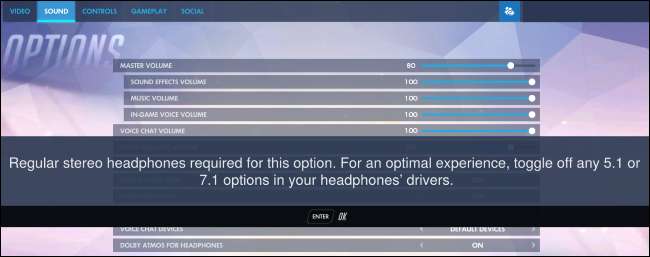
Как включить Dolby Atmos в Windows 10
Чтобы начать использовать эту функцию, загрузите Приложение Dolby Access из Магазина Windows и запустите его.
Приложение поможет вам настроить это. Если у вас есть ресивер Dolby Atmos, который вы хотите использовать с ПК, выберите «С моим домашним кинотеатром». Если вы хотите использовать любую пару наушников, выберите «С моими наушниками».
Если вы выберете ПК с домашним кинотеатром, вам будет предоставлена ссылка для включения опции «Dolby Atmos для домашнего кинотеатра» на панели управления настройками звука Windows. После этого приложение предложит вам откалибровать вашу систему. Для домашнего кинотеатра не требуется дополнительных покупок - вам просто нужно оборудование.
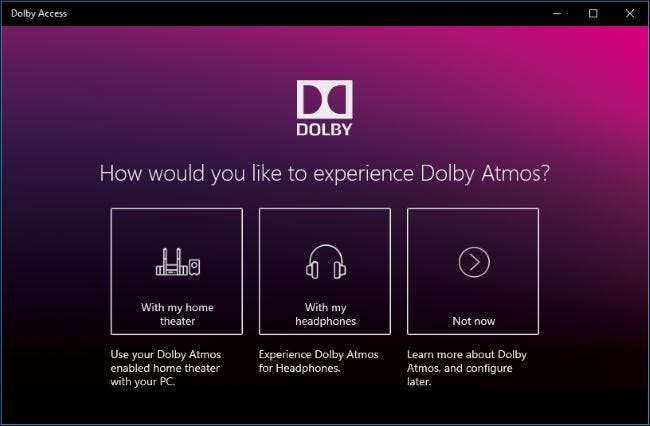
Если вы выберете наушники, вам будет предложено подтвердить, что звуковое оборудование вашего ПК поддерживает платформу пространственного звука Windows 10 для наушников. На современных компьютерах должны быть установлены звуковые драйверы, поддерживающие эту функцию, но вам может не повезти, если у вас гораздо более старый компьютер, на котором вы обновили до Windows 10.
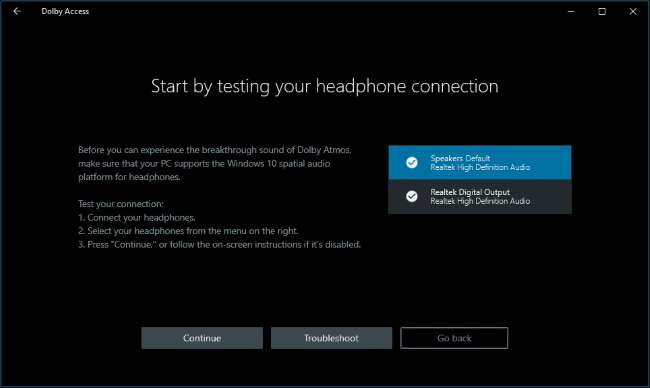
Функция Dolby Atmos для наушников не бесплатна. Хотя Microsoft интегрировала его в Windows, Microsoft явно не платила лицензионных сборов, чтобы позволить любому пользователю Windows использовать его.
Однако вы все равно можете попробовать Dolby Atmos для наушников бесплатно. Нажмите кнопку «30-дневная пробная версия», чтобы включить ее.
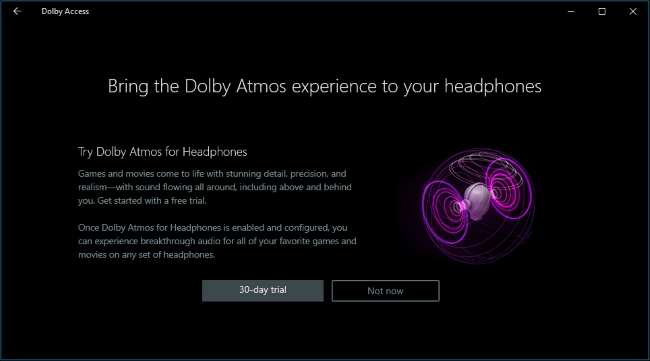
После того как вы включите бесплатную пробную версию, вам будет предложено включить Dolby Atmos для наушников. Нажмите кнопку «Настроить параметры ПК», а затем выберите «Dolby Atmos для наушников» в поле «Формат пространственного звука».
Эта опция фактически отображается в окне свойств вашего аудиоустройства, даже если у вас не установлено приложение Dolby. Однако, если вы попытаетесь включить эту функцию без предварительной установки приложения, Windows предложит вам сначала установить приложение Dolby Access из Магазина Windows.
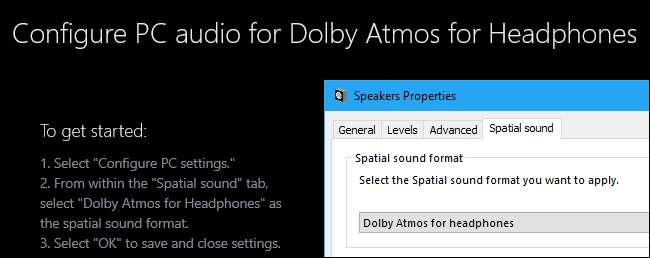
Как протестировать Dolby Atmos
Приложение Dolby Access позволит вам протестировать Dolby Atmos, воспроизводя различные видео, поддерживающие звук Dolby Atmos.
Несмотря на то, что видео достаточно впечатляющие, вы захотите на самом деле протестировать Dolby Atmos, поиграв в некоторые компьютерные игры или просмотрев несколько видеороликов с объемным звуком, прежде чем платить за это, и посмотреть, заметите ли вы заметную разницу. Некоторые люди говорят, что замечают улучшение, в то время как другие не замечают особой разницы. Вероятно, это зависит и от игр, в которые вы играете, и от видео, которое вы смотрите.
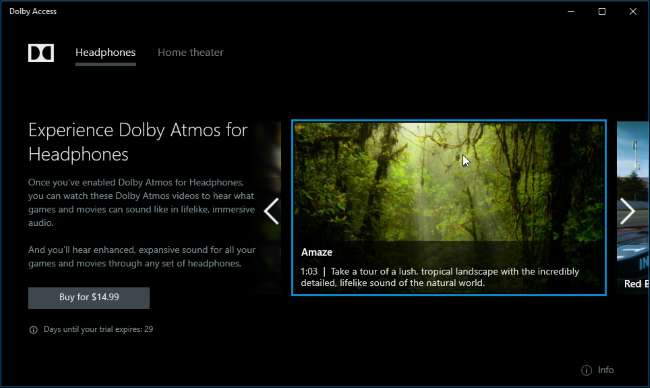
При тестировании Dolby Atmos обязательно включите объемный звук 5.1 или 7.1 в любой игре или приложении, которое вы используете. Затем приложение будет воспроизводить объемный звук, а Dolby Atmos микширует его со стереозвуком для вашей гарнитуры.
Вы можете бесплатно протестировать Dolby Atmos в течение 30 дней, после чего покупка Dolby Atmos для поддержки наушников в Магазине Windows будет стоить 14,99 долларов США.
Как попробовать бесплатную альтернативу Microsoft, Windows Sonic для наушников
Windows 10 Creators Update также предлагает бесплатную опцию «Windows Sonic для наушников», которую вы можете включить вместо Dolby Atmos. Просто щелкните правой кнопкой мыши значок динамика на панели задач, выберите «Устройства воспроизведения», щелкните свое устройство воспроизведения и нажмите «Свойства». На вкладке «Пространственный звук» выберите «Windows Sonic для наушников».
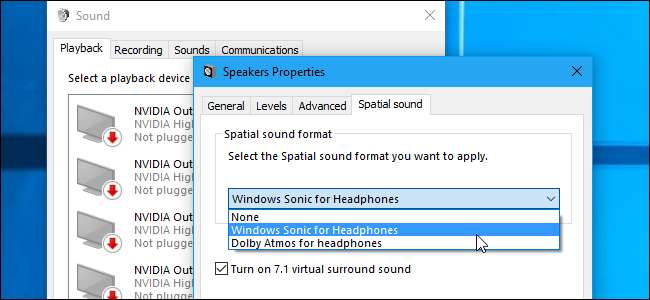
Вы можете протестировать эту функцию, чтобы увидеть, как она соотносится с Dolby Atmos для наушников в ваших играх и видео. Мы видели, как некоторые люди говорят, что это не работает так же хорошо, как опция Dolby Atmos, но мы также видели, как некоторые люди говорили, что не замечают большой разницы.
Когда дело доходит до звука, у каждого часто свое мнение. Качество звука может быть очень субъективным.







